Mitä teemme kanssasi, kun haluamme käynnistää tarvitsemamme ohjelman? Menemme "Käynnistä" -valikkoon, etsimme ja suoritamme. Mutta on monia ohjelmia, ja tarvitsemme vain muutaman, hyvin, tusinan, joita tarvitsemme päivittäin. Pikakuvakkeen (kuvake, kuvake) luominen helpottaa huomattavasti työtä tarvittavien ohjelmien kanssa tulevaisuudessa.
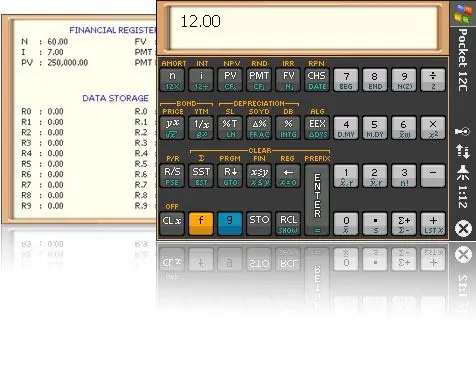
Ohjeet
Vaihe 1
Yritetään tehdä tämä yhdessä. Aluksi meidän on vielä mentävä "Käynnistä" -valikkoon ja löydettävä tarvitsemamme ohjelma, esimerkiksi "Laskin".
Vaihe 2
Napsauta hiiren kakkospainikkeella ja näet avattavan valikon, joka koostuu useista komennoista, joiden joukossa on "lähetä", "kiinnitä aloituspaneeliin".
Vaihe 3
Valitsemalla Kiinnitä alkuun -komennon voit varmistaa, että tämä ohjelma on aina eniten käytettyjen joukossa. Mutta sen valitsemiseksi sinun on vielä mentävä "Käynnistä" -kohtaan. Meidän on myös valittava "Lähetä" -komento, uudessa ikkunassa "Työpöytä (luo pikakuvake)".
Vaihe 4
Mutta entä jos et löydä ohjelmaa Käynnistä-palkista? Voit etsiä ohjelmaa kiintolevyltä ja luoda työpöydän kuvatulla tavalla. Voit myös napsauttaa hiiren vasenta painiketta pitkään ja vetää pikakuvakkeen työpöydälle.
Vaihe 5
Kun olet onnistunut luomaan kuvakkeen, voit nimetä sen uudelleen normaalin kansion tavoin. Napsauta hiiren kakkospainikkeella pikakuvaketta, valitse Nimeä uudelleen -komento ja kirjoita uusi nimi tyhjennettyyn kenttään. Muista, että voit nimetä vain pikakuvakkeen; et voi nimetä itse ohjelmaa.






